Быстрый переход в домашнюю директорию
Для того, чтобы в Finder переместиться в домашнюю директорию, нажмите Cmd-Shift-H.
Трюки и хитрости Mac OS X, iPhone и iPad
Для того, чтобы в Finder переместиться в домашнюю директорию, нажмите Cmd-Shift-H.
Если вы используете Finder в режиме колонок (Cmd-3), то при выделении картинки вы можете увеличить её. Для этого нужно кликнуть на картинке с зажатой клавишей Option, после чего картинку можно двигать мышкой.
Для уменьшения картинки нужно кликнуть на неё с зажатыми Option-Shift.
Также, что может быть удобнее, работает Option+колесо прокрутки мыши.
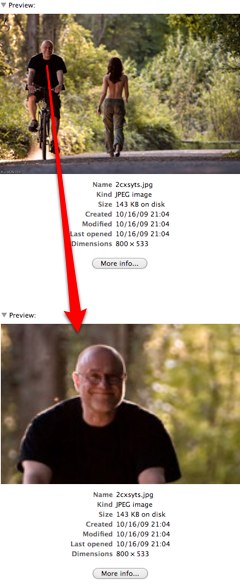
Если щёлкнуть на файле в стеке с зажатой клавишей Cmd, откроется окно Finder с выделенным файлом.
У некоторых людей, обновивших свои системы до Snow Leopard, возникают проблемы с Finder. Он начинает зависать. Удаление файла Library/Preferences/com.apple.finder и перезагрузка самого Finder могут помочь в этой ситуации.
Уникальный словарь для MacOS X —
В Snow Leopard вы можете изменять размер иконок в Finder не только с помощью специального ползунка, но и с помощью трекпада. Проведите двумя пальцами в разные стороны и значки увеличатся.
Мультиязычный словарь для MacOS X — !
Щёлкните на Finder в доке с зажатыми Ctrl-Option. Нижним пунктом меню будет Reload.
Нажмите Cmd-Option-Escape. В появившемся окне выберите Finder. Кнопка внизу будет иметь название Reload. Нажмите на неё и подтвердите своё согласие.
Выполните в терминале комманду killall Finder
Возможно, когда-то вам понадобится сделать так, чтобы Finder показывал все скрытые файлы. По умолчанию служебные файлы не отображаются, чтобы не сбивать с толку пользователей. Одна маленькая команда в терминале поможет увидеть всё, что есть на диске:
defaults write com.apple.finder AppleShowAllFiles TRUE
Для того, чтобы вернуть всё обратно:
defaults write com.apple.finder AppleShowAllFiles FALSE
Конечно, для того, чтобы изменения вступили в силу, нужно будет перезапустить Finder.
Для того, чтобы открыть папку в новом окне, нужно щёлкнуть по ней два раза с зажатой клавишей Command.
Многие люди не любят наблюдать на рабочем столе большое количество иконок. Операционная система, однако, отображает на рабочем столе значки подключенных дисков, смонтированные образы и сетевые диски.
Для того, чтобы отключить их отображение откройте настройки программы Finder и снимите ненужные вам галочки в закладке General.
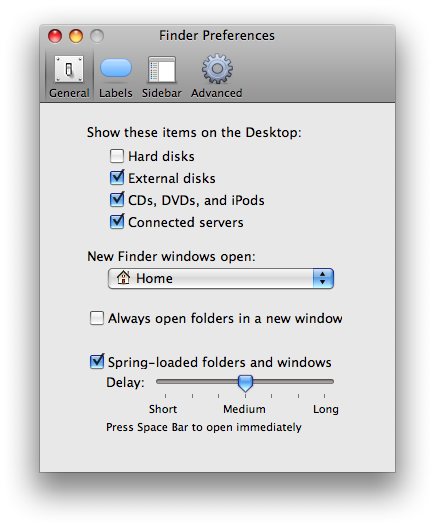
Если в диалоге открытия/сохранения файлов вы выберете какой-либо файл или директорию и нажмёте Cmd-R, откроется новое окно Finder.app с выделенным файлом.